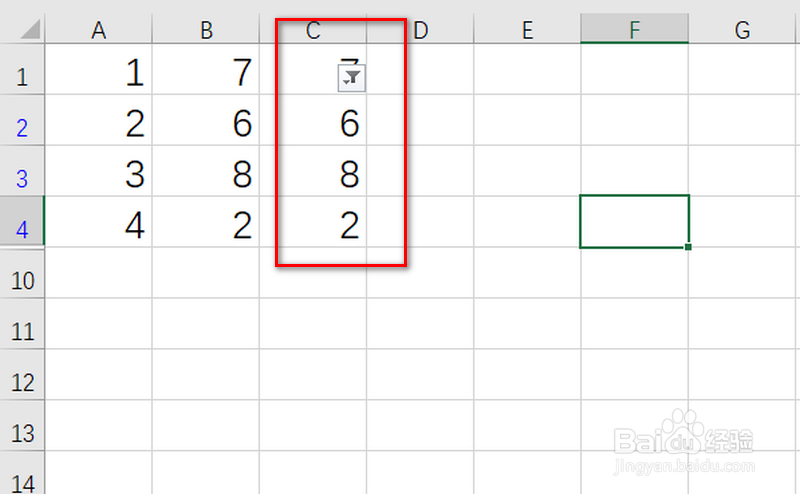1、打开一份Excel文档,输入两列数据,如图。

2、然后在第三列里输入公式【=IF(COUNTIF(A:A,B1)>0,B1巳呀屋饔,0)】,该公式代表,B1单元格与A列所有单元格进行比较,如果有相同的值,则输出B1值,如果没有,则输出0。
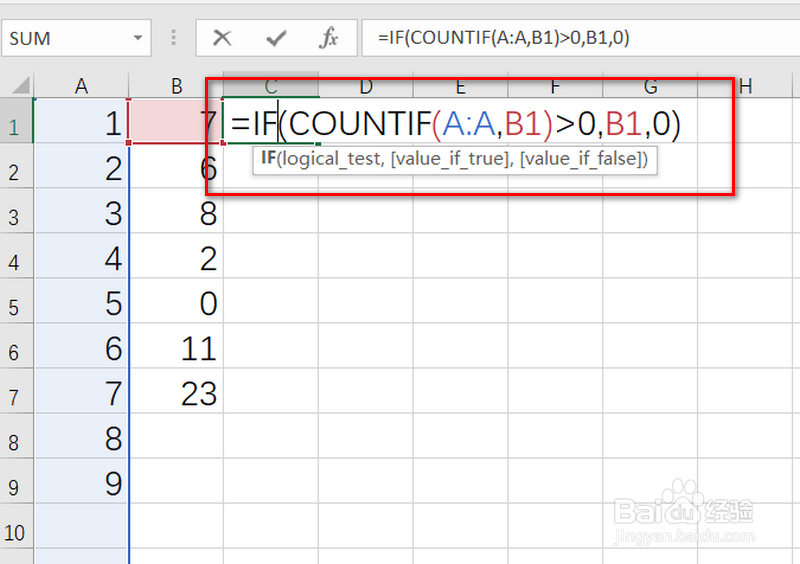
3、然后按下【Enter】键,然后再拖动填充柄进行填充,如图。
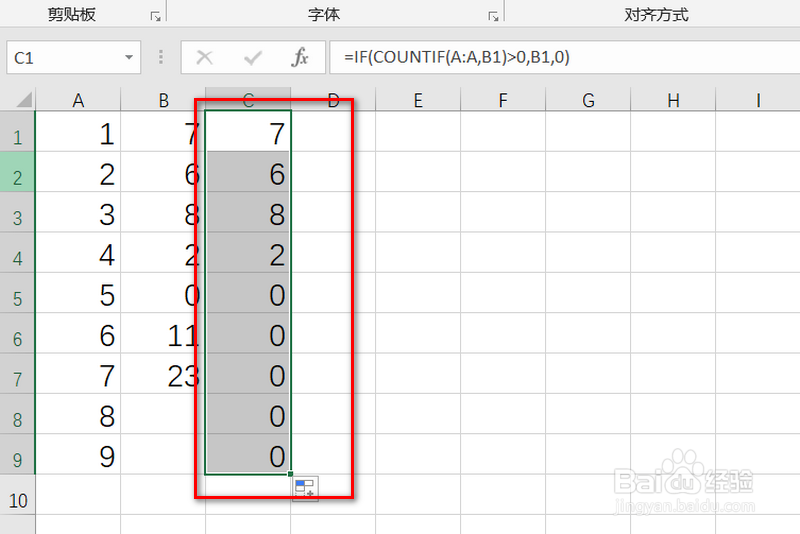
4、然后将第三列选中,点击上方的【排序和筛选】按钮,再点击【筛选】按钮。
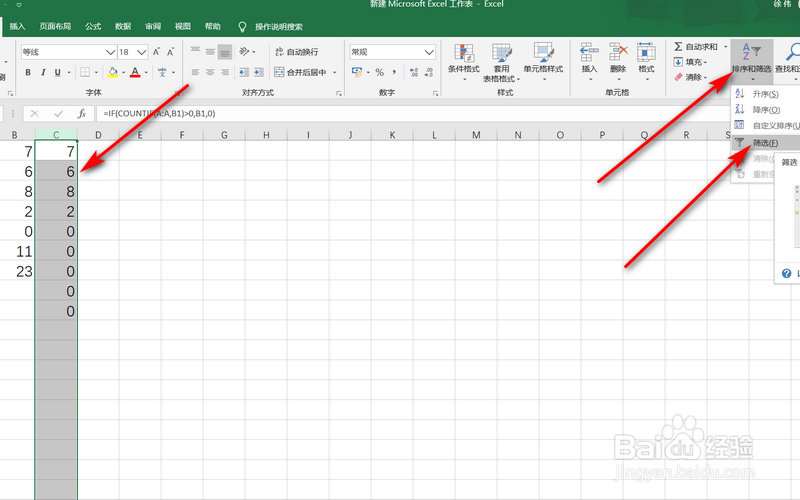
5、进行筛选,筛选出不为0的情况,点击【确定】按钮。

6、这样,就基本把两列交集的数据求了出来。
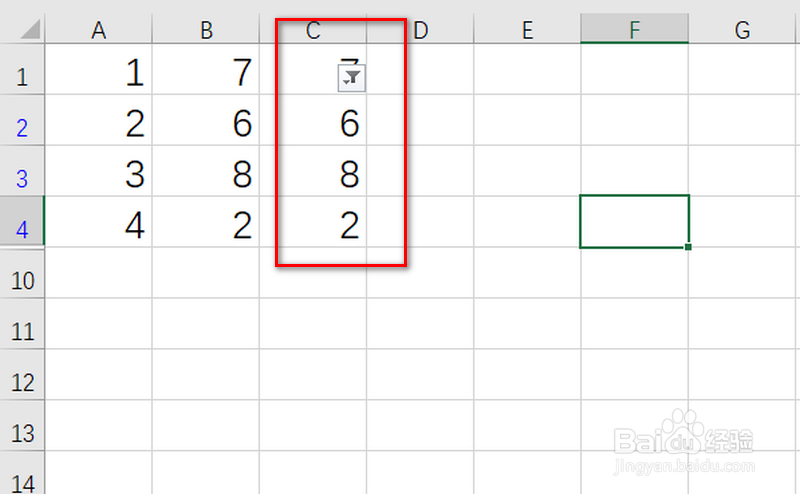
时间:2024-10-12 19:32:46
1、打开一份Excel文档,输入两列数据,如图。

2、然后在第三列里输入公式【=IF(COUNTIF(A:A,B1)>0,B1巳呀屋饔,0)】,该公式代表,B1单元格与A列所有单元格进行比较,如果有相同的值,则输出B1值,如果没有,则输出0。
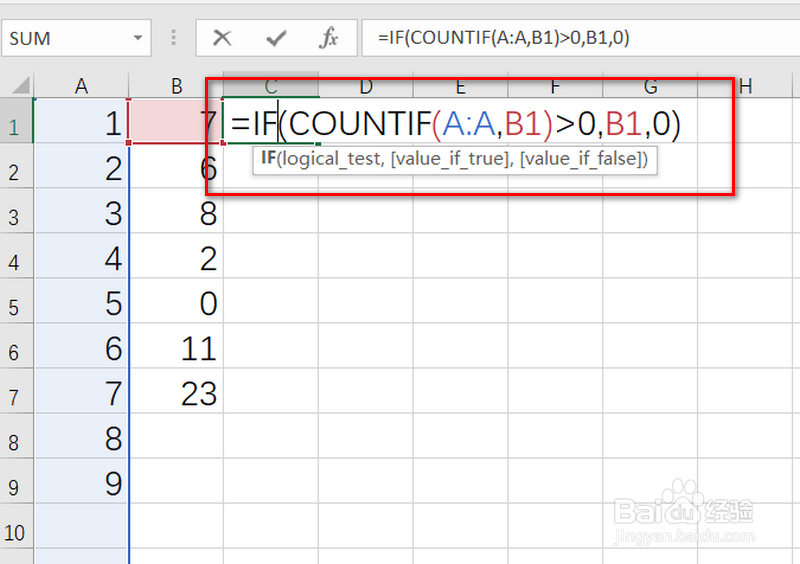
3、然后按下【Enter】键,然后再拖动填充柄进行填充,如图。
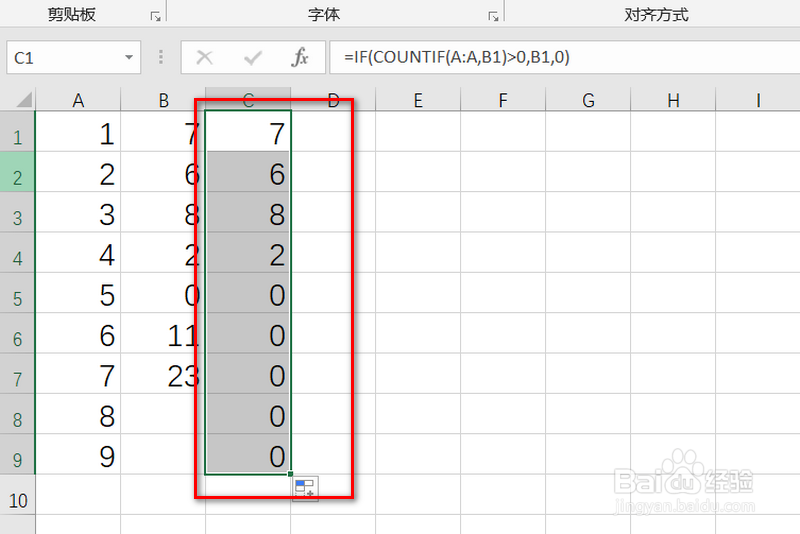
4、然后将第三列选中,点击上方的【排序和筛选】按钮,再点击【筛选】按钮。
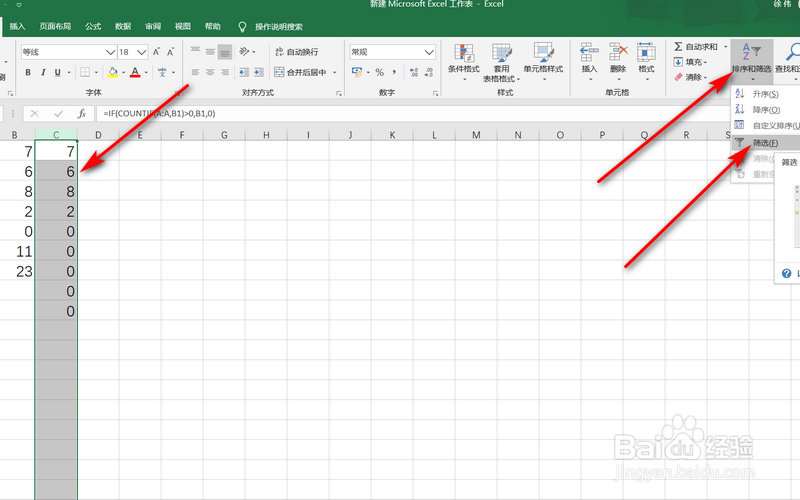
5、进行筛选,筛选出不为0的情况,点击【确定】按钮。

6、这样,就基本把两列交集的数据求了出来。